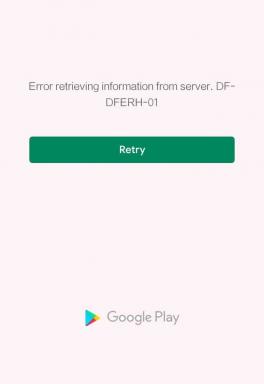9 najboljših načinov, kako popraviti, da Gmail ne pošilja e-pošte v sistemu Android
Miscellanea / / August 10, 2023
Gmail za Android je prejel lepo preobrazbo z uporabniškim vmesnikom Material You in pripomočki. Čeprav je privzeta e-poštna aplikacija v sistemu Android bogata s funkcijami, ni brez težav. Mnogi so izpostavili vprašanja Gmail ne prenaša prilog, zakasnjena obvestilain napake pri prejemanju ali pošiljanju e-pošte. Slednje je precej moteče in lahko prekine komunikacijo. Tukaj so najboljši načini, kako popraviti, da Gmail ne pošilja e-pošte v sistemu Android.
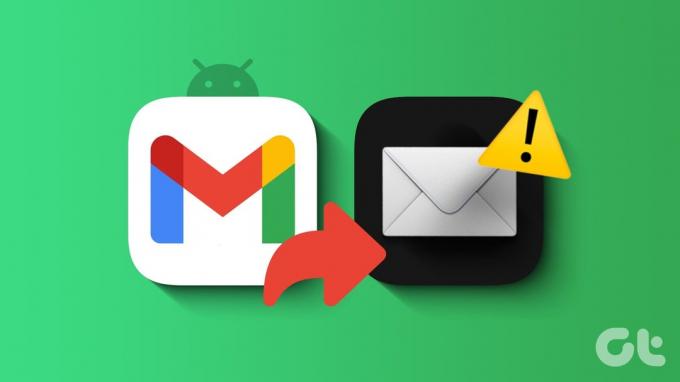
Ali med pošiljanjem e-pošte v Gmailu za Android pogosto prejemate napake? Vedno lahko preklopite na spletno različico Gmaila, vendar je v vsaki situaciji neprijetno. Na izkušnjo Gmaila v sistemu Android lahko vpliva več dejavnikov. Ne morete natančno določiti težave zaradi določenega razloga.
1. Znova preverite e-poštni naslov
Če e-poštnega naslova nimate shranjenega v Google Računu, morate ročno vnesti e-poštni ID v Gmail. Tudi majhna tipkarska napaka v vašem vnesenem e-poštnem naslovu lahko povzroči težave, kot je težava »ni mogoče poslati e-pošte v Gmailu«.
Preverite vneseni elektronski naslov in popravite morebitne tipkarske napake.
2. Preverite omrežno povezavo
Ali poskušate poslati veliko datoteko prek e-pošte v Gmailu? Če to storite na pomanjkljivi internetni povezavi, se lahko prikaže napaka. Povežite se s hitrim omrežjem Wi-Fi in poskusite znova. In če omrežna povezljivost ne deluje, poskusite v letalskem načinu ponastaviti brezžične povezave.
Korak 1: Povlecite navzdol z začetnega zaslona in omogočite letalski način.
2. korak: Onemogočite ga po nekaj sekundah.

Ponastavite omrežne nastavitve če se težava v telefonu še vedno pojavlja.
3. Ne prilagajte velikih datotek
Gmailova omejitev velikosti priloge je nastavljena na 25 MB. Če poskušate e-poštnemu sporočilu priložiti datoteko, večjo od 25 MB, aplikacija za Android ne more poslati sporočila. Za pošiljanje velikih datotek prejemniku lahko uporabite druge platforme, kot so Teams, Slack, ali celo aplikacije za neposredno sporočanje, kot sta WhatsApp ali Telegram.
Če je vaša edina kontaktna točka e-pošta, preberite našo namensko objavo, da izveste najboljši načini za pošiljanje velike datoteke prek Gmaila.
4. Naj bo Gmail odprt
Nekatere preobleke za Android, kot so Realme UI, ColorOS in MIUI, imajo agresivno upravljanje RAM-a. Ubijajo aplikacije v ozadju, da prihranijo baterijo.
Med pošiljanjem e-pošte mora biti Gmail odprt v ospredju. Aplikacijo lahko zaprete, ko uspešno pošlje e-pošto.

5. Preverite prostor za shranjevanje v storitvi Google Drive
Vaš račun Google ima 15 GB prostora brezplačni prostor za shranjevanje razdeljen med Google Photos, Drive in Gmail. Ko vam zmanjka prostora v računu, ne morete prejemati ali pošiljati e-pošte v Gmailu.
Korak 1: Zaženite aplikacijo Gmail v telefonu.
2. korak: Dotaknite se svoje profilne slike v zgornjem desnem kotu in izberite Storage.
3. korak: Preverite podrobno razčlenitev shranjevanja. Kliknite Počisti prostor, če želite izvedeti predloge za brisanje velikih in nepotrebnih datotek.
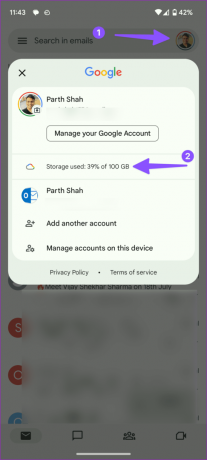
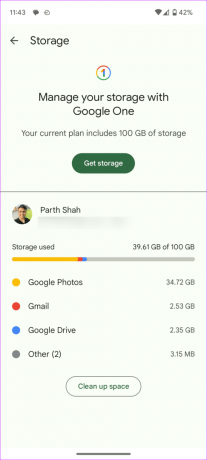
Lahko se tudi naročite na enega od Paketi Google One za povečanje prostora za shranjevanje.
6. Onemogoči in omogoči Gmail
Gmail je vnaprej nameščen na vseh telefonih Android. Čeprav je ne morete odstraniti, lahko onemogočite in omogočite aplikacijo v sistemu Android.
Korak 1: Dolgo tapnite ikono aplikacije Gmail in odprite meni z informacijami o aplikaciji.
2. korak: Tapnite Onemogoči. Čez nekaj časa ga omogočite.
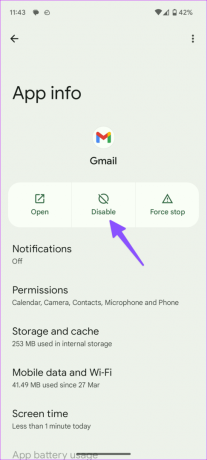
Zaženite aplikacijo Gmail in poskusite brez težav poslati e-pošto.
7. Počisti predpomnilnik Gmaila
Gmail v ozadju zbira predpomnilnik za izboljšanje delovanja aplikacije v vašem telefonu. Ko zbere poškodovan predpomnilnik, lahko naletite na težave pri pošiljanju e-pošte.
Korak 1: Odprite meni z informacijami o Gmailu (preverite zgornje korake).
2. korak: Izberite »Shramba in predpomnilnik«. V naslednjem meniju tapnite Počisti predpomnilnik.


8. Posodobite Gmail
Zastarela aplikacija Gmail lahko povzroči težave pri pošiljanju e-pošte v čakalni vrsti v aplikaciji. Zagnati morate Trgovino Play in posodobiti Gmail na najnovejšo različico.
Gmail za Android
9. Preizkusite alternative za Gmail v sistemu Android
Če se nepravilnosti pri Gmailu nadaljujejo, preklopite na drugo e-poštno aplikacijo v sistemu Android. V Androidu ne manjka zmogljivih e-poštnih aplikacij. Microsoft Outlook in Spark ostajata naš najboljši izbor za vaše potrebe po e-pošti.
Prenesite Microsoft Outlook v Android
Prenesite Spark za Android
Nadaljujte z nemotenimi pogovori v Gmailu
Ali poskušate poslati poškodovano ali pokvarjeno datoteko prek Gmaila v sistemu Android? Pri pošiljanju e-poštnih sporočil s takšnimi datotekami lahko naletite na težave. Preden preklopite na drugo e-poštno aplikacijo, uporabite zgornje trike, da v hipu odpravite težavo.
Nazadnje posodobljeno 17. julija 2023
Zgornji članek lahko vsebuje pridružene povezave, ki pomagajo pri podpori Guiding Tech. Vendar to ne vpliva na našo uredniško integriteto. Vsebina ostaja nepristranska in verodostojna.
ALI SI VEDEL
Gmailov gumb Razveljavi pošiljanje vam omogoča, da prikličete svojo pošto. Vendar vam daje le desetsekundno okno, da to storite.

Napisal
Parth je prej delal pri EOTO.tech in pokrival tehnološke novice. Trenutno je samostojni poklic pri Guiding Tech, kjer piše o primerjavi aplikacij, vadnicah, nasvetih in trikih za programsko opremo ter se poglablja v platforme iOS, Android, macOS in Windows.